windows如何查看电脑串口号 怎么在windows中串口串口号
更新时间:2023-11-13 14:50:10作者:zheng
有些用户想要在windows电脑中查看电脑的串口号,方便进行设置,但是却不知道具体的查看方法,今天小编教大家windows如何查看电脑串口号,如果你刚好遇到这个问题,跟着我的方法来操作吧。
具体方法:
1.在我的电脑的图标进行右击,然后选择 管理。
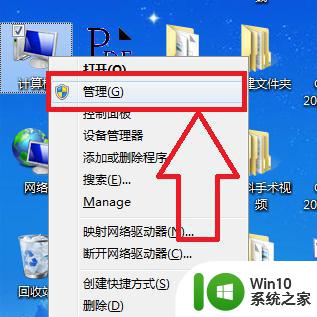
2.计算机管理的界面里面选择 系统工具
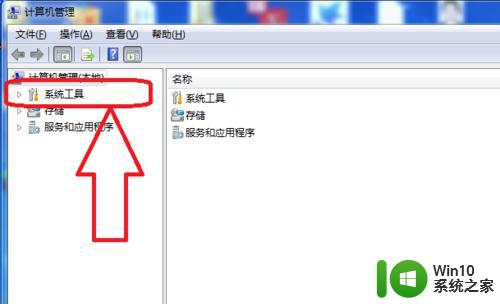
3.在系统工具栏目里面选择设备管理,这时会弹出来设备管理的所有设备。
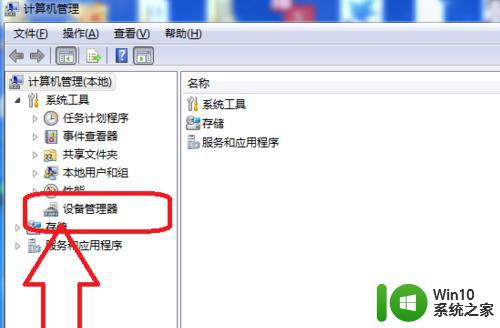
4.在设备管理里面选择 端口。
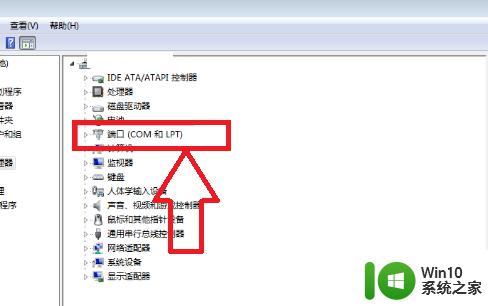
5.在端口栏目里就能看到串口号,如果串口挺多。可以插拔一下串口线,有变化的串口号即是你需要找的。
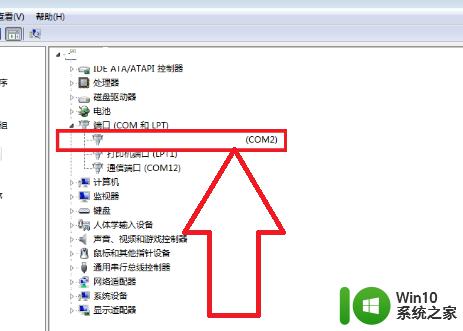
以上就是windows如何查看电脑串口号的全部内容,还有不懂得用户就可以根据小编的方法来操作吧,希望能够帮助到大家。
windows如何查看电脑串口号 怎么在windows中串口串口号相关教程
- rs232串口线正确的接法 RS232串口线接口规格
- windows怎么查看端口被占用 windows如何查看端口是否被占用
- 怎么查看对应端口占用情况 如何查看Windows端口占用情况
- wps怎么会突然被串改wodr版本 怎样防止wps被突然串改
- windows怎么查看端口对应进程 windows查看端口对应进程的教程方法
- 电脑出现一大串英文字符的解决方法 电脑出现一大串英文字符怎么处理
- wps取字符串的函数 wps获取字符串的函数
- windows查看系统版本号的具体方法 windows版本号怎么查看
- Windows如何删除被占用的com端口 Windows如何释放被占用的com端口
- 如何禁用Windows 7窗口缩放功能 在Windows 7中如何关闭窗口放大缩小选项
- 电脑型号和序列号在哪看 如何查看电脑的型号和序列号
- 如何在笔记本电脑上识别HDMI接口版本 HDMI接口版本怎么查看笔记本电脑
- U盘装机提示Error 15:File Not Found怎么解决 U盘装机Error 15怎么解决
- 无线网络手机能连上电脑连不上怎么办 无线网络手机连接电脑失败怎么解决
- 酷我音乐电脑版怎么取消边听歌变缓存 酷我音乐电脑版取消边听歌功能步骤
- 设置电脑ip提示出现了一个意外怎么解决 电脑IP设置出现意外怎么办
电脑教程推荐
- 1 w8系统运行程序提示msg:xxxx.exe–无法找到入口的解决方法 w8系统无法找到入口程序解决方法
- 2 雷电模拟器游戏中心打不开一直加载中怎么解决 雷电模拟器游戏中心无法打开怎么办
- 3 如何使用disk genius调整分区大小c盘 Disk Genius如何调整C盘分区大小
- 4 清除xp系统操作记录保护隐私安全的方法 如何清除Windows XP系统中的操作记录以保护隐私安全
- 5 u盘需要提供管理员权限才能复制到文件夹怎么办 u盘复制文件夹需要管理员权限
- 6 华硕P8H61-M PLUS主板bios设置u盘启动的步骤图解 华硕P8H61-M PLUS主板bios设置u盘启动方法步骤图解
- 7 无法打开这个应用请与你的系统管理员联系怎么办 应用打不开怎么处理
- 8 华擎主板设置bios的方法 华擎主板bios设置教程
- 9 笔记本无法正常启动您的电脑oxc0000001修复方法 笔记本电脑启动错误oxc0000001解决方法
- 10 U盘盘符不显示时打开U盘的技巧 U盘插入电脑后没反应怎么办
win10系统推荐
- 1 番茄家园ghost win10 32位官方最新版下载v2023.12
- 2 萝卜家园ghost win10 32位安装稳定版下载v2023.12
- 3 电脑公司ghost win10 64位专业免激活版v2023.12
- 4 番茄家园ghost win10 32位旗舰破解版v2023.12
- 5 索尼笔记本ghost win10 64位原版正式版v2023.12
- 6 系统之家ghost win10 64位u盘家庭版v2023.12
- 7 电脑公司ghost win10 64位官方破解版v2023.12
- 8 系统之家windows10 64位原版安装版v2023.12
- 9 深度技术ghost win10 64位极速稳定版v2023.12
- 10 雨林木风ghost win10 64位专业旗舰版v2023.12